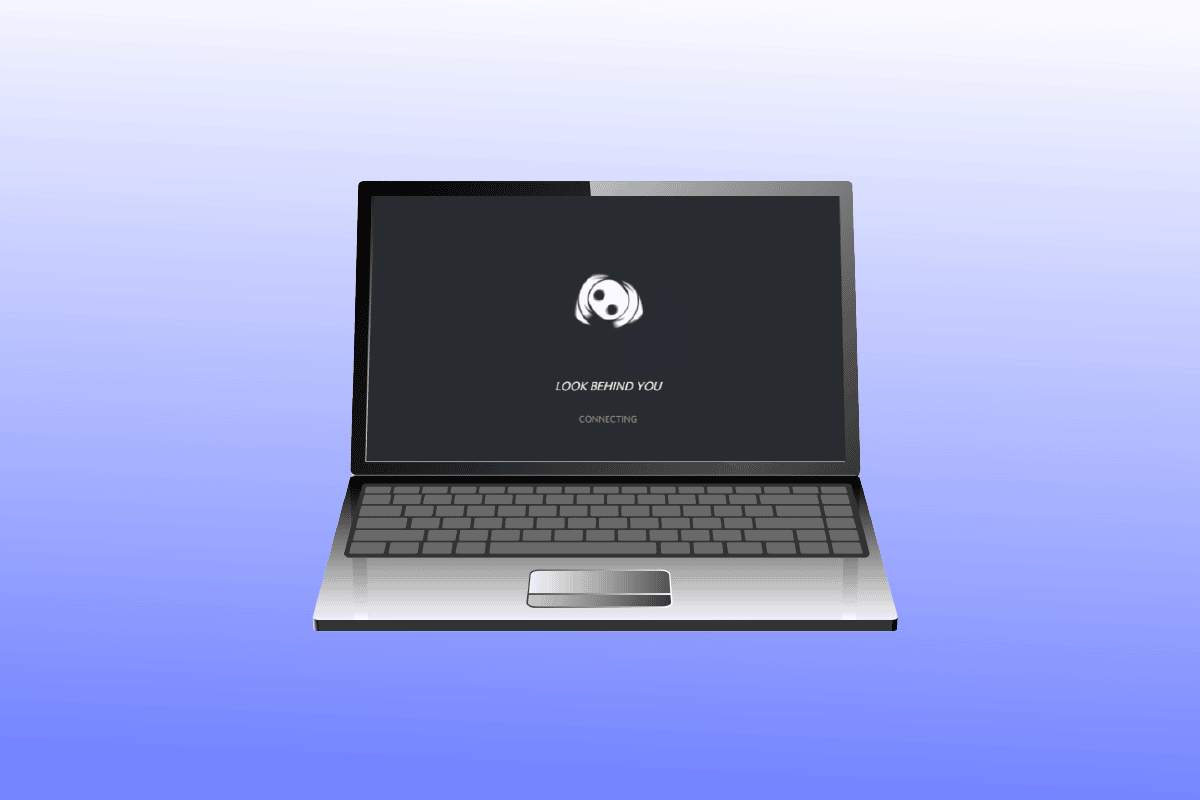
Discord là nền tảng xã hội chính nơi các game thủ có thể giao tiếp. Tuy nhiên, nhiều người dùng đang xử lý Discord bị kẹt khi tải màn hình và kết nối mãi mãi. Nếu đây cũng là trường hợp của bạn, không cần phải lo lắng! Chúng tôi có một hướng dẫn tuyệt vời để hướng dẫn bạn cách khắc phục sự cố kết nối màn hình bị kẹt Discord. Chúng tôi cũng đã thảo luận về những lý do có thể gây ra vấn đề được đề cập. Vì vậy, hãy đọc tiếp!
Làm cách nào để khắc phục Discord Stuck trên màn hình kết nối?
Dưới đây là các nguyên nhân có thể khiến Discord bị kẹt khi tải màn hình.
- Vấn đề kết nối mạng.
- Cài đặt ngày và giờ không chính xác.
- Phần mềm độc hại và vi rút.
- Discord bị tường lửa hệ thống chặn Windows.
- Tệp cài đặt Discord bị hỏng.
Trước khi thực hiện các bước khắc phục sự cố để khắc phục sự cố, bạn cần kiểm tra sự cố ngừng hoạt động trên máy chủ Discord. Truy cập trang Trạng thái máy chủ Discord.
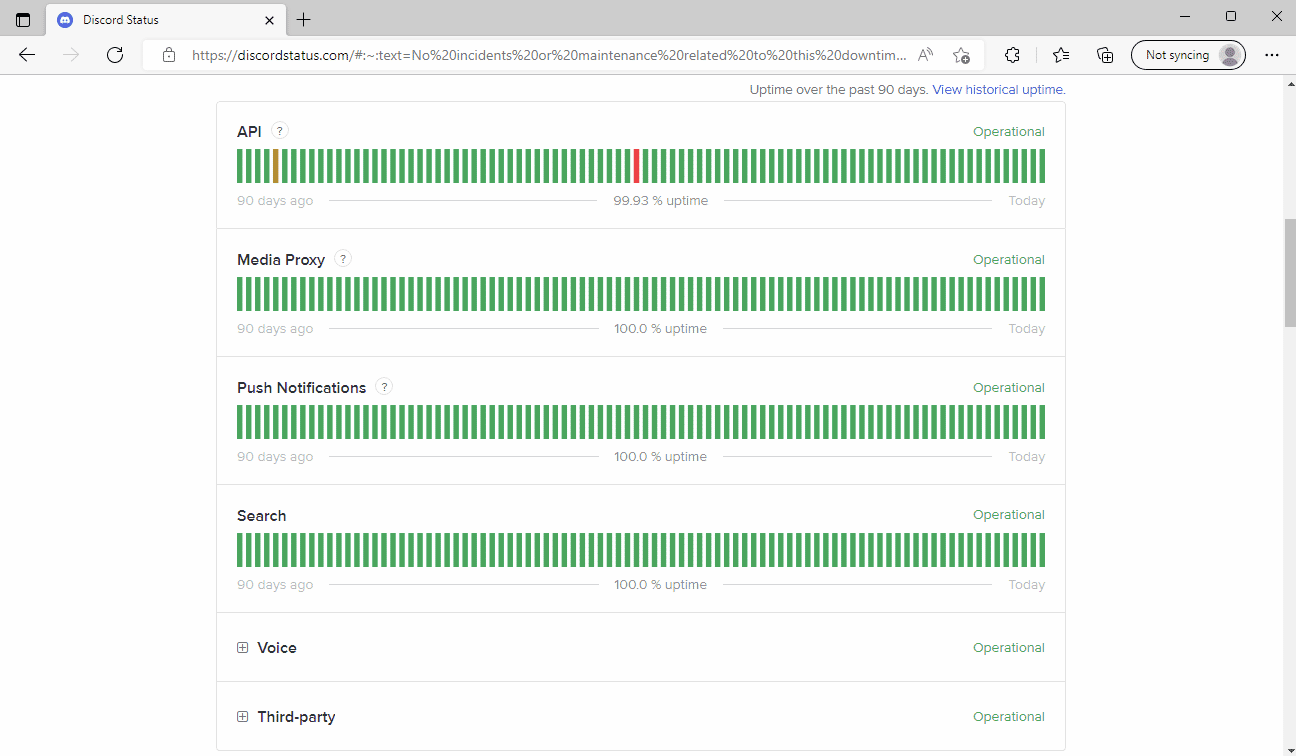
Nếu máy chủ Discord đang chạy trơn tru, thì bạn cần làm theo các phương pháp khắc phục sự cố đã cho để khắc phục sự cố Discord bị kẹt trên màn hình kết nối.
Phương pháp 1: Khởi động lại bộ định tuyến
Trước tiên, hãy khởi động lại bộ định tuyến internet của bạn để khắc phục mọi lỗi kết nối mạng tạm thời. Dưới đây là các bước để khởi động lại bộ định tuyến.
1. Nhấn nút nguồn trên bộ định tuyến Wi-Fi của bạn.
 Hình ảnh được cung cấp bởi Dariusz Staniszewski từ Pixabay
Hình ảnh được cung cấp bởi Dariusz Staniszewski từ Pixabay
2. Sau đó ngắt kết nối cáp nguồn và đợi cho đến khi các tụ điện được xả hết.
3. Bây giờ hãy cắm cáp nguồn và bật lại bộ định tuyến.
Phương pháp 2: Đóng các chương trình xung đột
Nếu có bất kỳ ứng dụng xung đột nào trên máy tính của bạn gây ra lỗi trong Discord, gây ra sự cố với kết nối Discord của bạn, vui lòng đóng các chương trình này. Nếu bạn kết thúc các quá trình xung đột này, nó có thể giải quyết được vấn đề. Đọc hướng dẫn của chúng tôi để hoàn thành nhiệm vụ trên hệ thống của bạn Windows 10.
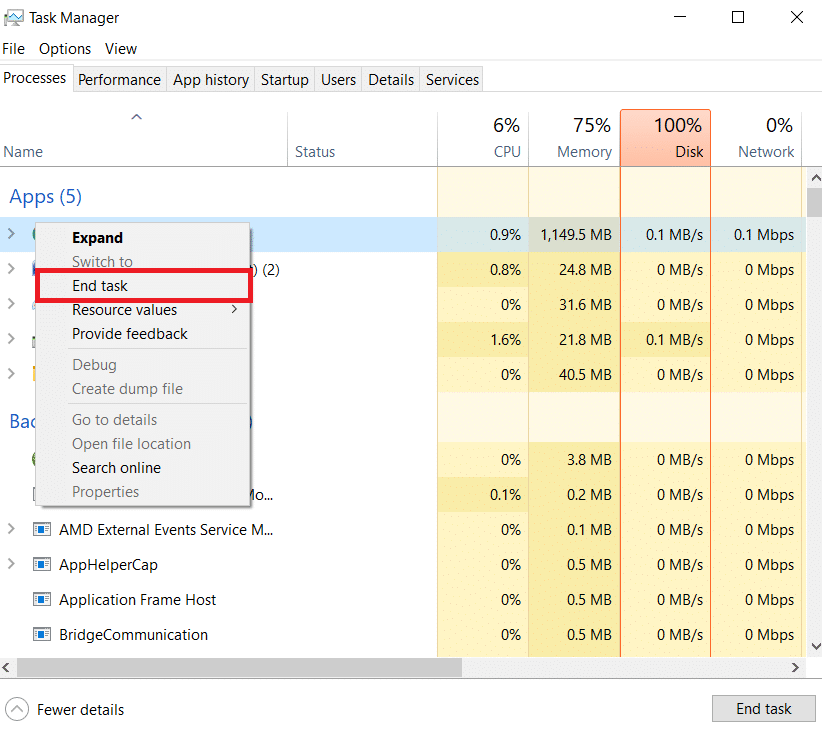
Phương pháp 3: Thay đổi địa chỉ DNS
Một giải pháp phổ biến khác cho sự cố kết nối của Discord là thay đổi cài đặt DNS trên hệ thống của bạn. Bạn có thể sử dụng máy chủ Google DNS hoặc máy chủ OpenDNS để giải quyết vấn đề. Thực hiện theo hướng dẫn của chúng tôi trên 3 cách thay đổi cài đặt DNS trên hệ thống của bạn Windows 10.
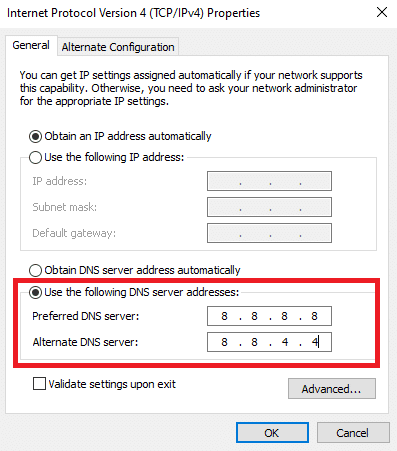
Phương pháp 4: Xóa bộ đệm DNS
Nếu việc thay đổi DNS không khắc phục được vĩnh viễn các sự cố kết nối Discord của bạn, hãy thử xóa bộ đệm DNS của bạn. Làm theo hướng dẫn của chúng tôi để xóa bộ đệm DNS trên hệ thống của bạn Windows 10.

Phương pháp 5: Vô hiệu hóa máy chủ proxy
Một phương pháp khác để khắc phục sự cố Discord bị kẹt trên màn hình cuộc gọi là tắt VPN và máy chủ proxy nếu chúng được bật. Đọc hướng dẫn của chúng tôi để tắt VPN và proxy trên hệ thống của bạn Windows 10.
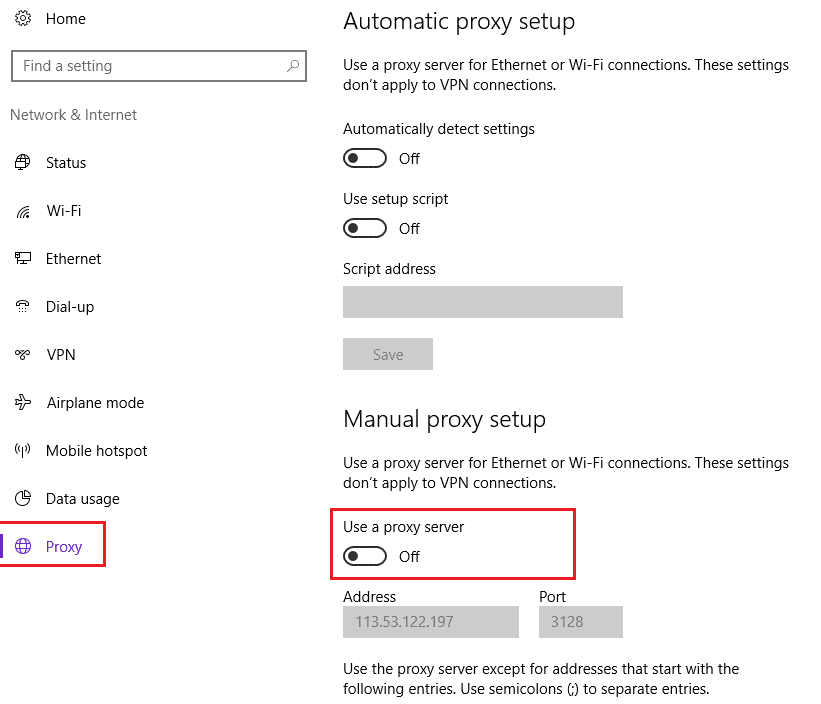
Phương pháp 6: Thay đổi cài đặt ngày và giờ
Cài đặt ngày và giờ không chính xác cũng có thể gây ra lỗi trong ứng dụng Discord. Hệ thống Windows nó có tính năng ngày giờ tự động trong đó nó tự động đặt chúng theo khu vực bạn đang ở. Như vậy là bạn đã có thể kích hoạt tính năng ngày giờ tự động. Xem hướng dẫn của chúng tôi để thay đổi cài đặt ngày và giờ trên hệ thống của bạn Windows 10.
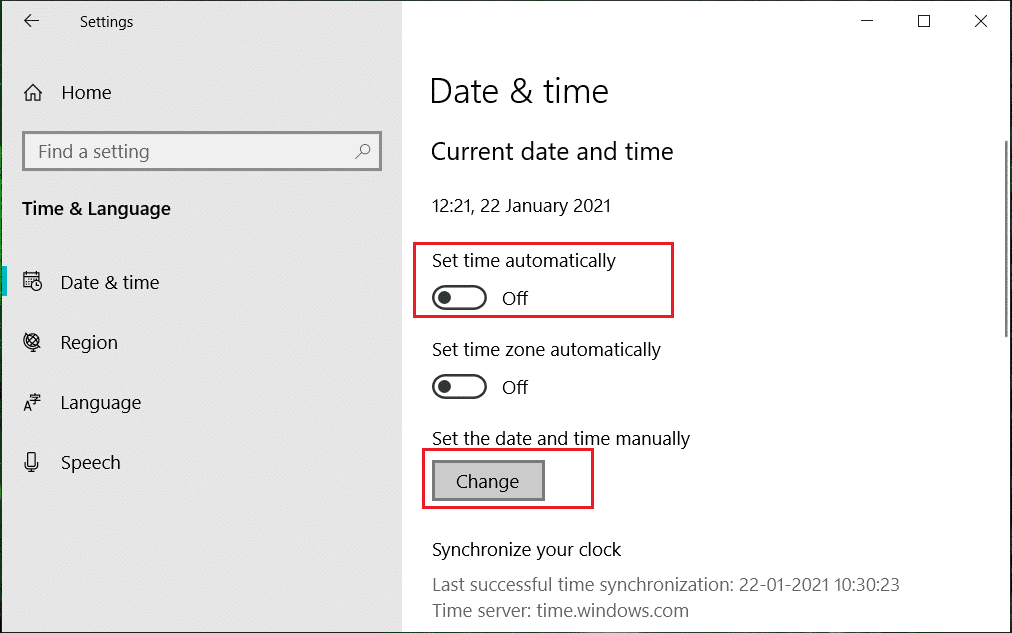
Phương pháp 7: Chạy quét phần mềm độc hại
Có thể có phần mềm độc hại và vi-rút trên máy tính của bạn có thể khiến Discord bị kẹt trên màn hình tải. Vì vậy, bạn cần phải kiểm tra nếu đây là trường hợp. Làm theo hướng dẫn của chúng tôi để quét vi-rút trên PC của bạn.
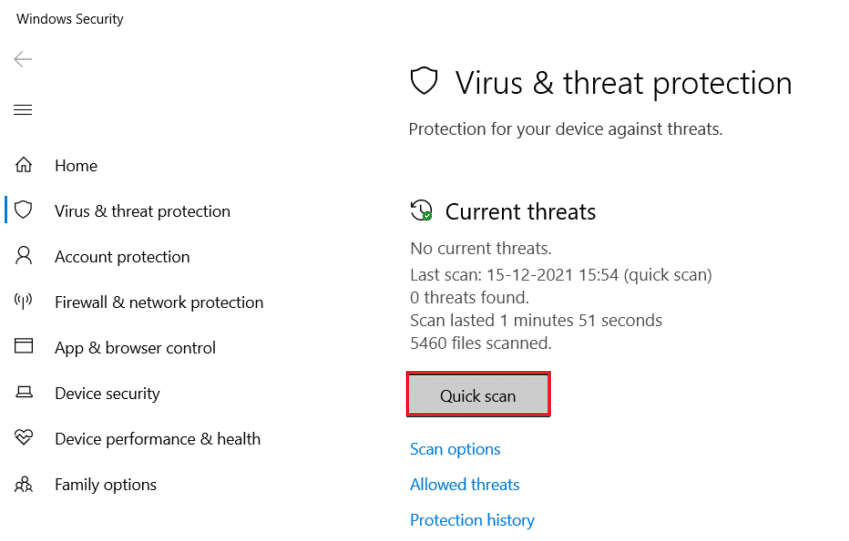
Phương pháp 8: Cho phép Discord thông qua tường lửa hệ thống Windows
Nếu Discord bị Tường lửa của bạn chặn Windows, điều này có thể gây ra sự cố với kết nối Discord của bạn. Làm theo hướng dẫn của chúng tôi để cho phép hoặc chặn ứng dụng thông qua Tường lửa Windows.
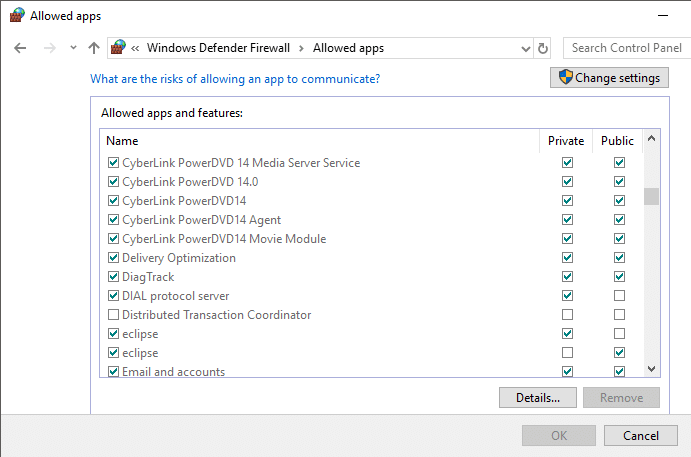
Phương pháp 9: Tạm thời vô hiệu hóa Tường lửa Hệ thống Windows (Không được khuyến khích)
Nếu bạn cho phép ứng dụng Discord trong Tường lửa hệ thống Windows vẫn không khắc phục được sự cố chặn trên màn hình cuộc gọi của Discord, bạn có thể tạm thời tắt tường lửa của mình. Hãy xem hướng dẫn của chúng tôi về cách tắt Tường lửa Windows 10.
Lưu ý: Chúng tôi khuyên bạn không nên tắt tường lửa của mình Windows Bộ bảo vệ trên PC đang chạy của bạn Windowsvì nó bảo vệ máy tính của bạn khỏi phần mềm độc hại.
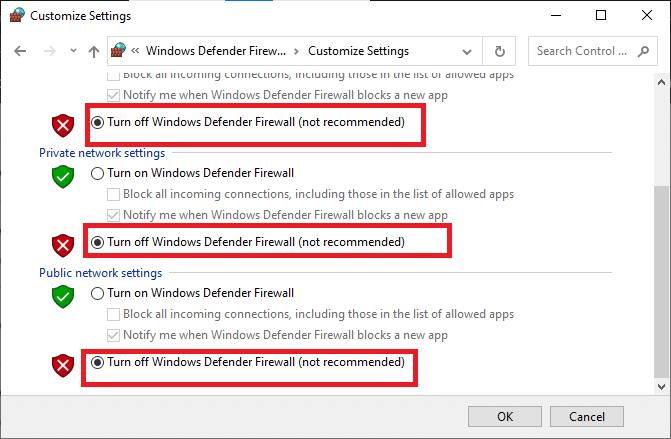
Phương pháp 10: Cài đặt lại Discord
Một cách khác là cài đặt lại Discord với cấu hình mới để khắc phục sự cố kết nối Discord vĩnh viễn. Ứng dụng có thể đã bị nhiễm các tệp bị hỏng hoặc lỗi. Thực hiện theo các bước bên dưới để cài đặt lại ứng dụng và khắc phục sự cố kết nối Discord của bạn.
1. Nhấn đồng thời các phím Windows + I để khởi chạy Cài đặt hệ thống Windows.
2. Mở cài đặt Ứng dụng.
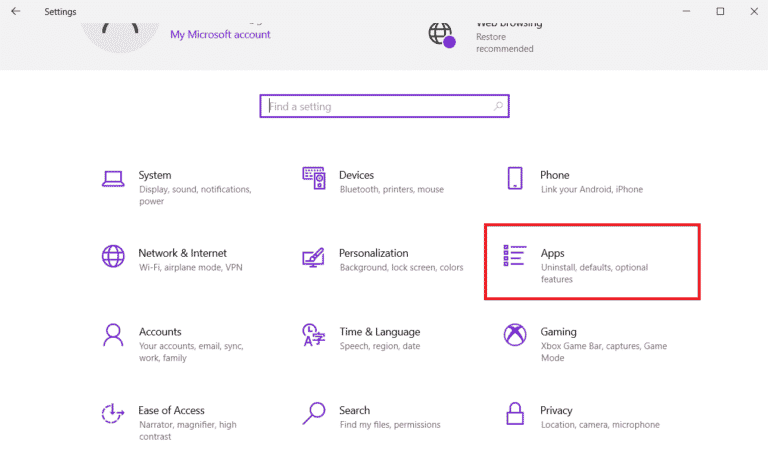
3. Tìm ứng dụng Discord và nhấp vào Gỡ cài đặt.
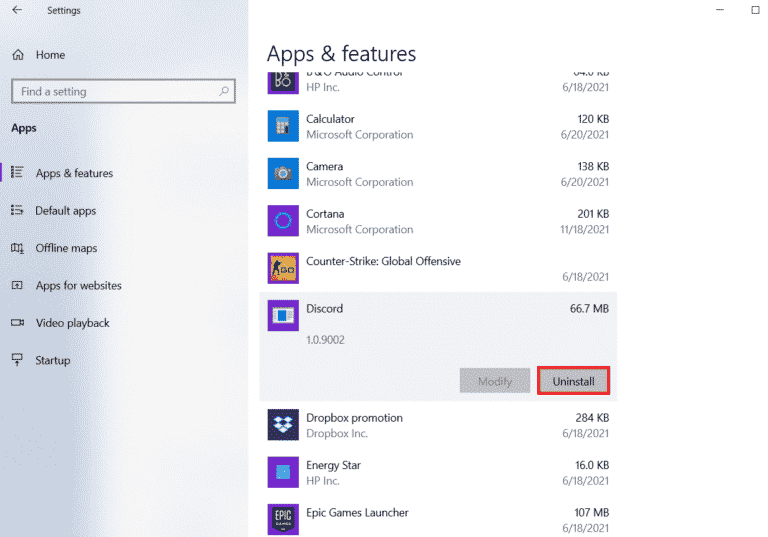
4. Sau đó nhấp vào Gỡ cài đặt một lần nữa để xác nhận và gỡ cài đặt chương trình.
5. Bây giờ hãy nhấn các phím Windows + E để khởi chạy File Explorer.
6. Điều hướng đến đường dẫn vị trí sau để mở tệp Discord của bạn.
C:UsersUSERNAMEAppDataLocal
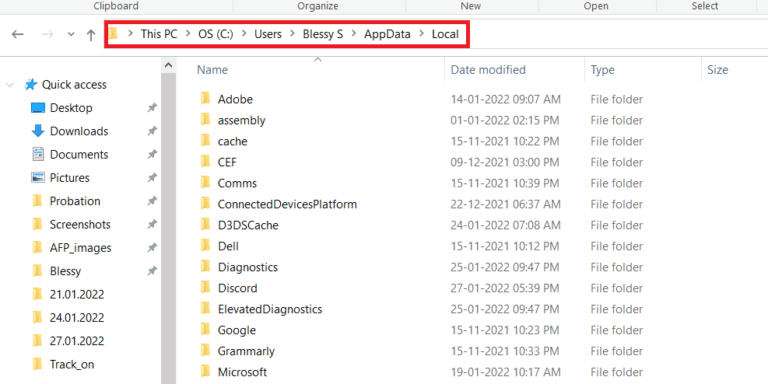
7. Bây giờ, nhấp chuột phải vào tệp Discord và chọn Xóa.

8. Sau đó truy cập trang web chính thức của Discord và nhấp vào nút Tải xuống cho Windows.
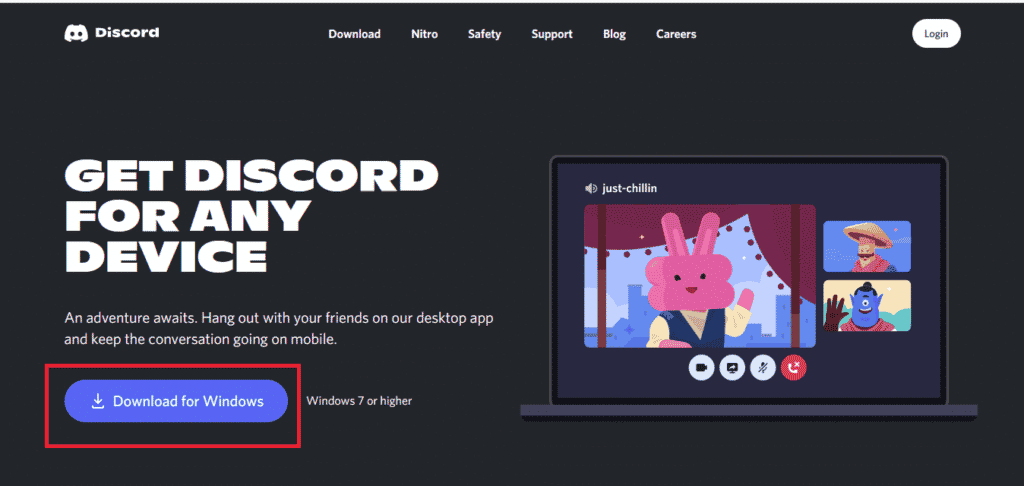
9. Bây giờ bạn đã tải xuống tệp cài đặt, hãy nhấp đúp vào DiscordSetup.exe để cài đặt nó trên PC của bạn Windows.
![]()
10. Sau khi cài đặt chương trình, hãy khởi chạy Discord để xem Discord có bị kẹt trên màn hình tải trên hệ thống của bạn không Windows 10 đã được giải quyết.
***
Chúng tôi hy vọng bạn thấy hướng dẫn này hữu ích và bạn có thể khắc phục Discord bị kẹt do sự cố kết nối. Vui lòng cho chúng tôi biết phương pháp nào hiệu quả nhất để giải quyết các sự cố kết nối Discord trên hệ thống của bạn. Nếu bạn có bất kỳ câu hỏi hoặc đề xuất nào, vui lòng gửi chúng trong phần bình luận bên dưới.
